HDMI 到 DisplayPort (DP) 適配器用於將支持 HDMI 的計算機連接到支持 DisplayPort 的顯示器。這種連接形式可用於設置多個顯示設置。但是,這不是一種傳統且流行的連接方式。
與 DisplayPort 到 HDMI 的連接不同,您需要一個有源轉換適配器來建立 HDMI 到 DisplayPort 的連接。此適配器將計算機上的 HDMI 端口連接到顯示器的 DisplayPort。但是,如果您沒有使用適配器正確配置連接,HDMI 到 DP 可能無法工作。
由於端口故障、連接器、適配器或顯示單元本身的問題,HDMI 到 DisplayPort 的連接也可能無法正常工作。發生這種情況時,您可能會在顯示器上收到“沒有來自您的設備的 DP 信號”錯誤,或者在顯示屏上看到綠線等偽像。

Power Cycle the Monitor
您可以通過電源啟動循環顯示器。系統中的小故障有時會觸發此類顯示問題。因此,重新啟動顯示單元通常可以修復此類錯誤。
關閉計算機和顯示器。斷開連接計算機和顯示器的電源線和顯示適配器顯示器。
 稍等片刻,然後重新連接顯示器和計算機上的電纜。打開計算機以查看 HDMI 到 DisplayPort 現在是否正常工作。
稍等片刻,然後重新連接顯示器和計算機上的電纜。打開計算機以查看 HDMI 到 DisplayPort 現在是否正常工作。
檢查適配器、連接器和端口
適配器電纜、連接器,甚至端口有時是這個問題的罪魁禍首。接下來要做的是檢查 HDMI 和 DP 電纜是否有任何異常彎曲或損壞。
檢查電纜的完整性後,驗證 HDMI 和 DP 連接器上的引腳配置。 HDMI 連接器必須具有 19 針,而 DP 連接器具有 20 針配置。為確保連接器完好無損,請驗證所有引腳是否可見且引腳配置是否正確。
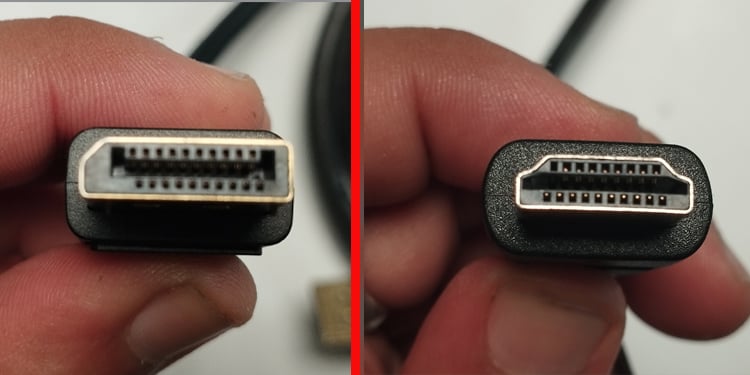
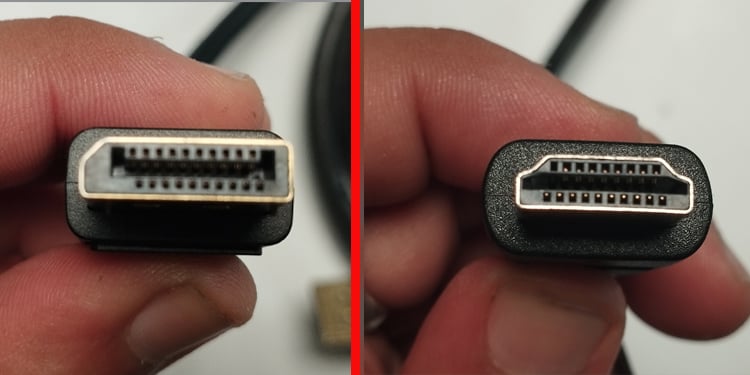 HDMI 和 DP 連接器
HDMI 和 DP 連接器
徹底檢查連接器和適配器電纜後,前往計算機和顯示器上的相應端口。如果端口壞了,它們看起來可能會偏離原來的位置。如果端口有問題,尋求專業幫助是明智的。
在檢查電纜和端口是否損壞的同時,檢查端口是否乾淨無塵。顯示端口和連接器也可能被可能影響其功能的灰塵和碎屑堵塞。保持端口清潔以使其高效運行是理想的。
關閉計算機,然後斷開電源線和顯示屏電纜的連接。在您的計算機和顯示器上找到要清潔的端口。使用壓縮空氣或吹風機清潔端口內部,並在需要時使用鑷子清除碎屑。
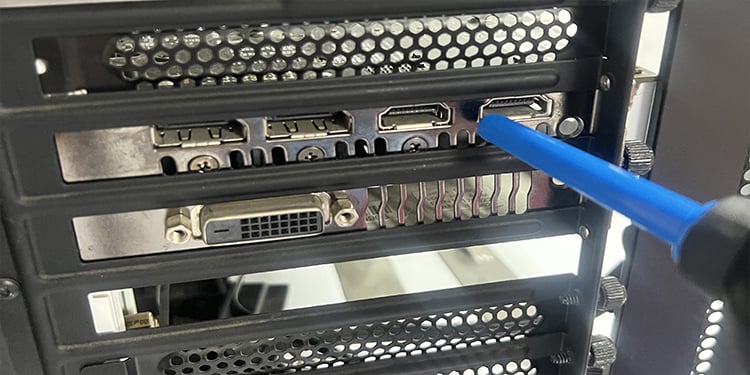
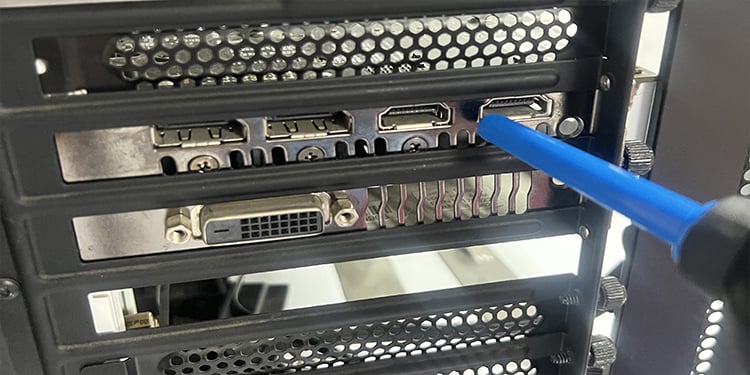 如果端口需要深度清潔,請使用異丙醇和棉籤清潔端口的每個角落。清潔完成後,將端口放置一段時間,讓水分乾燥。然後重新連接計算機和顯示器,看看問題現在是否已解決。
如果端口需要深度清潔,請使用異丙醇和棉籤清潔端口的每個角落。清潔完成後,將端口放置一段時間,讓水分乾燥。然後重新連接計算機和顯示器,看看問題現在是否已解決。
檢查連接
檢查連接器和端口後,接下來要做的是檢查是否已使用適配器將計算機正確連接到顯示單元。正確的做法是將適配器的 HDMI 輸入連接器連接到計算機的 HDMI 端口。然後將適配器的 DP 電纜連接到顯示器。如果適配器沒有配備公頭 DP 輸出連接器,請使用 DP 電纜完成連接。
HDMI 到 DP 的轉換需要有源適配器。這些適配器需要從 USB 端口單獨供電才能運行。因此,請檢查您是否已將其 USB 電纜正確連接到您的計算機。
如果這對您不起作用,請按照這些故障排除措施使 HDMI 到 DP 連接正常工作。
確保您已將它連接到正確的輸入和輸出端口。這些適配器本質上通常是單向的,這意味著它只能將配備 HDMI 端口的計算機連接到顯示器的 DisplayPort (DP)。如果您以其他方式連接它,顯示器將無法工作,您會收到“無信號”消息。
 如果 HDMI 到 DisplayPort 適配器不是即插即用的,您可能需要安裝驅動程序或軟件隨附。如果它是支持即插即用的設備,請檢查它是否正確連接到兩端。如果有多個可用端口,請嘗試將適配器的 HDMI 電纜連接到計算機的不同端口。對將 DP 連接器插入顯示器的其他 DP 端口。
如果 HDMI 到 DisplayPort 適配器不是即插即用的,您可能需要安裝驅動程序或軟件隨附。如果它是支持即插即用的設備,請檢查它是否正確連接到兩端。如果有多個可用端口,請嘗試將適配器的 HDMI 電纜連接到計算機的不同端口。對將 DP 連接器插入顯示器的其他 DP 端口。
檢查輸入源
現在您已經檢查了連接,接下來要做的是檢查顯示器中的輸入源配置。大多數用戶在他們的顯示器上設置了錯誤的輸入源。這會導致顯示器限制來自正確輸入端口的信號,在本例中為 DisplayPort。
最新型號的顯示器會自動檢測輸入源。但是,如果您已將自動檢測設置為關閉或顯示器需要手動設置輸入源,則它可能無法檢測到顯示信號。
在顯示器上找到菜單按鈕。它通常位於顯示器的側面或背面。找到配置輸入源的部分。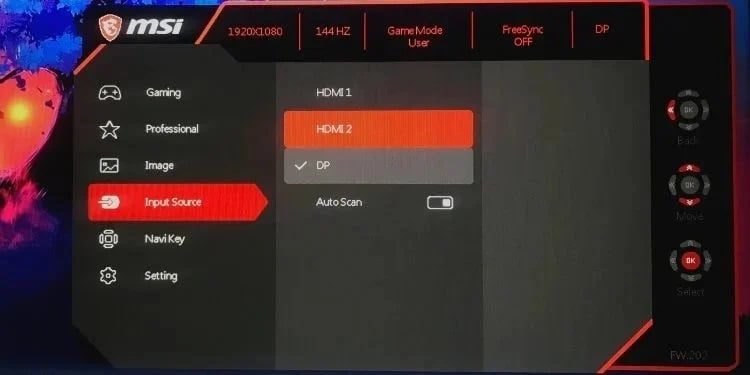
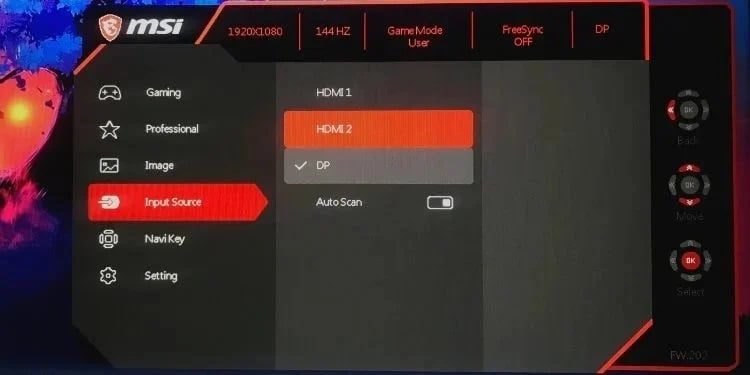 選擇 DP 作為正確的輸入源。
選擇 DP 作為正確的輸入源。
啟用 HDMI 端口
如果計算機有專用 GPU,則可以禁用主板上的 HDMI 端口。如果從 GPU 的 HDMI 端口建立的連接運行良好,這一點就變得確定了。在這種情況下,您可以從 GPU 的端口進行連接。如果該端口已被佔用,您可以從 BIOS 中啟用主板的 HDMI 端口。
重新啟動計算機,當您看到製造商的標誌時,按專用鍵進入 BIOS。這些鍵通常在 F1、F2、F8、F12、del 或 Esc 之間。進入 BIOS 後,搜索集成 GPU 的設置。在大多數 BIOS 設置中,它位於“高級”選項卡上。如果您找到集成 GPU 或多個 顯示設置選項,請確保已啟用這些選項。
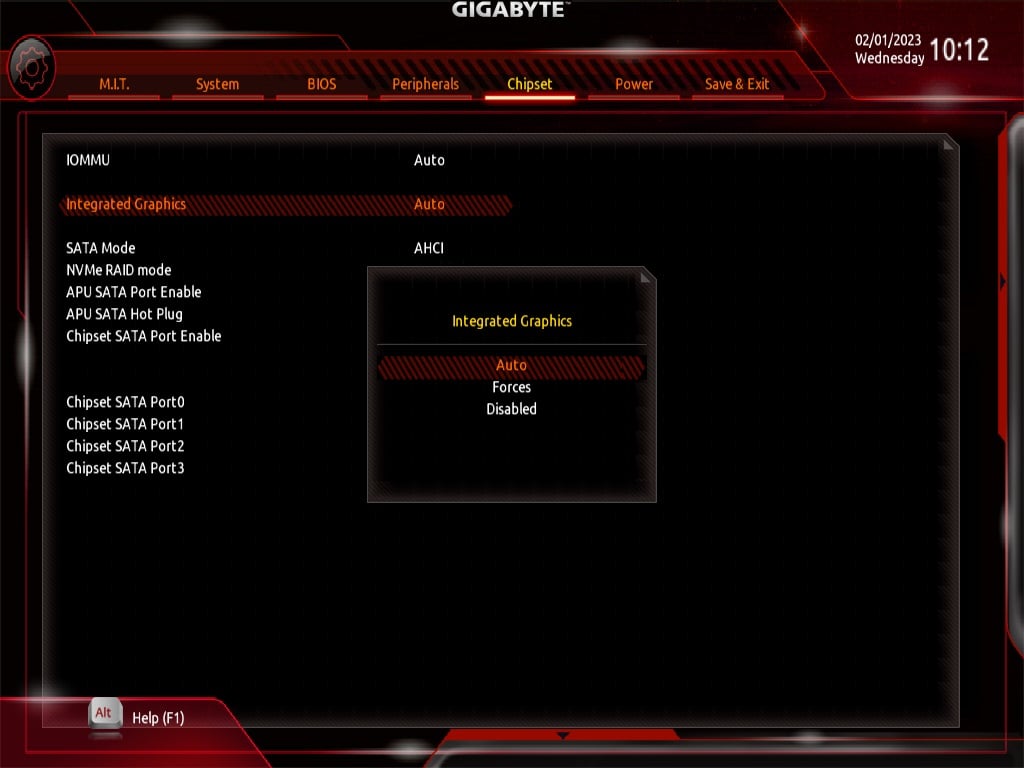
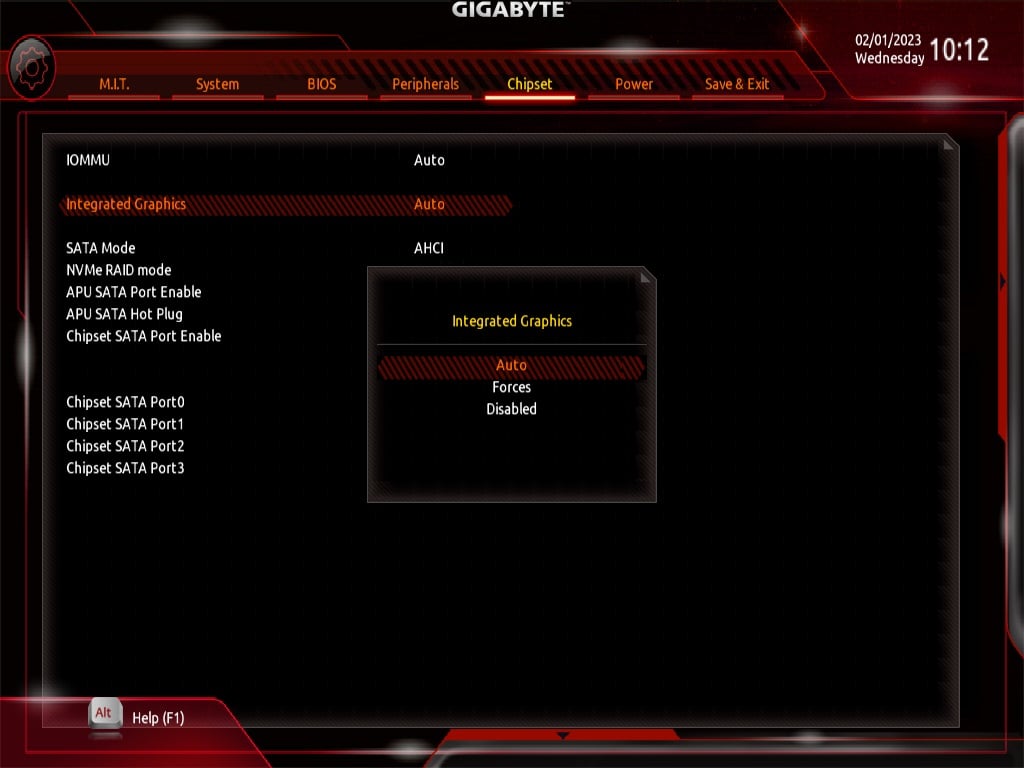 最後,保存並退出 BIOS。 HDMI 到 DisplayPort 不能工作。
最後,保存並退出 BIOS。 HDMI 到 DisplayPort 不能工作。
更新顯卡驅動程序
如果您有多個顯示器設置,並且使用 HDMI 連接到 DisplayPort 的其中一台顯示器無法正常工作,則問題可能出在顯卡驅動程序上。如果顯示器連接到計算機顯卡的 HDMI 端口,更新驅動程序可能會解決問題。過時或有故障的驅動程序可能與顯示器連接不兼容並觸發此類問題。
按 Windows 鍵 + X 並打開設備管理器。點擊顯示適配器以展開其下的設備列表。右鍵單擊圖形驅動程序並選擇更新驅動程序。
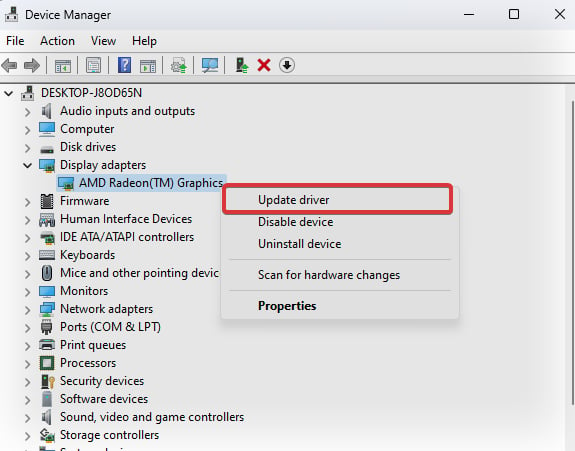
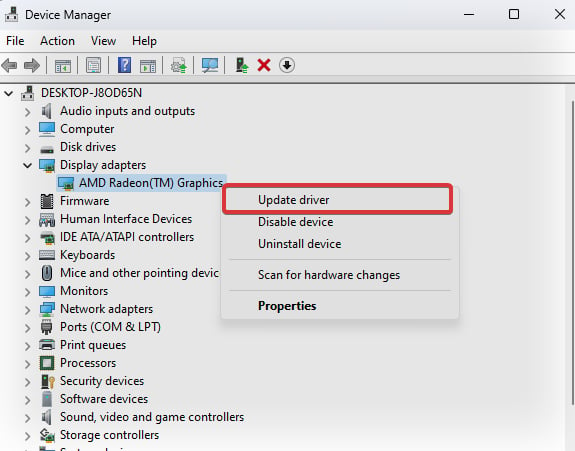 點擊自動搜索驅動程序,然後按照提示將顯卡驅動程序更新到最新版本。
點擊自動搜索驅動程序,然後按照提示將顯卡驅動程序更新到最新版本。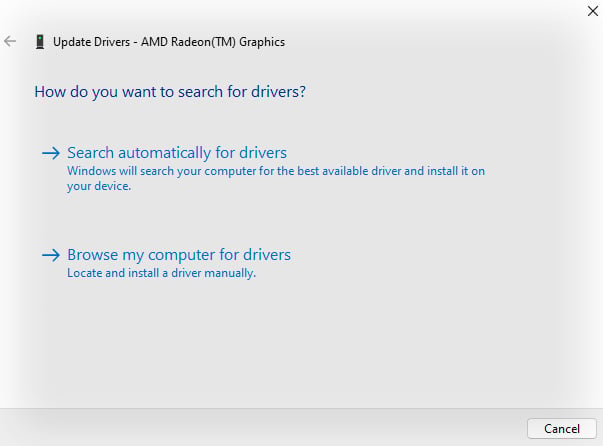
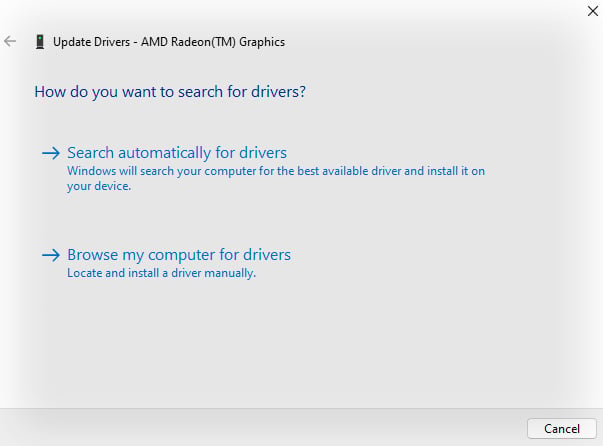 按照相同的過程更新監視器下的驅動程序。
按照相同的過程更新監視器下的驅動程序。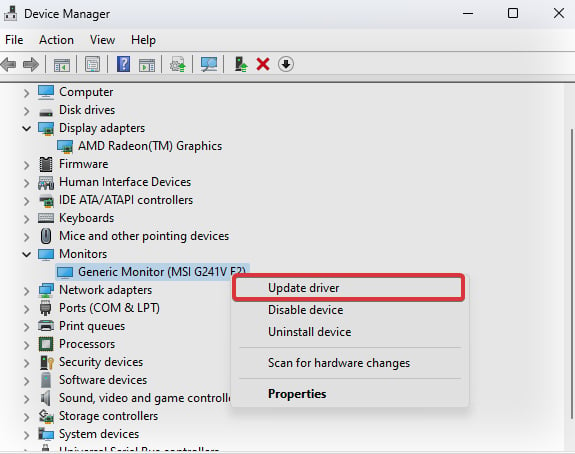
有時您可能還需要手動更新圖形驅動程序。為了指導您完成 AMD 和 NVIDIA 圖形驅動程序的手動更新過程,我們準備了一篇有關如何更新圖形驅動程序 Windows 11 的詳細文章。